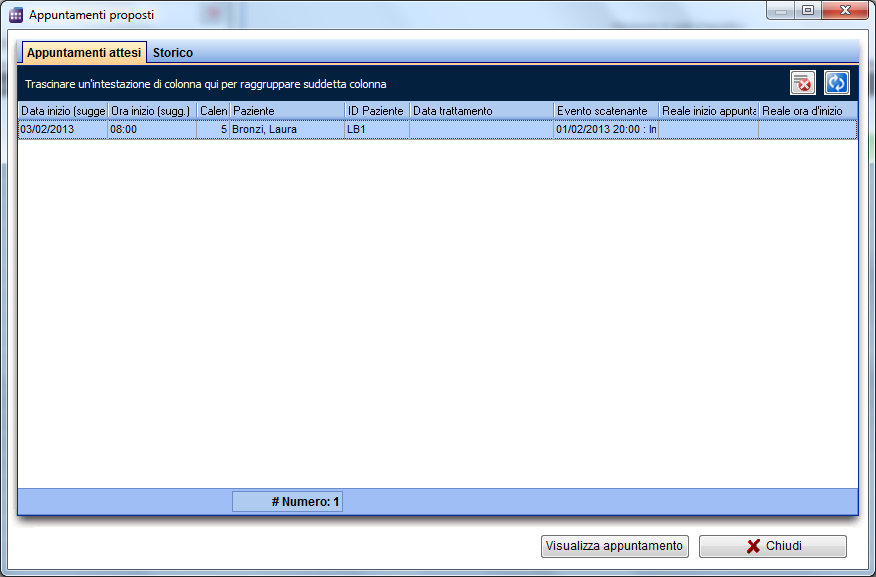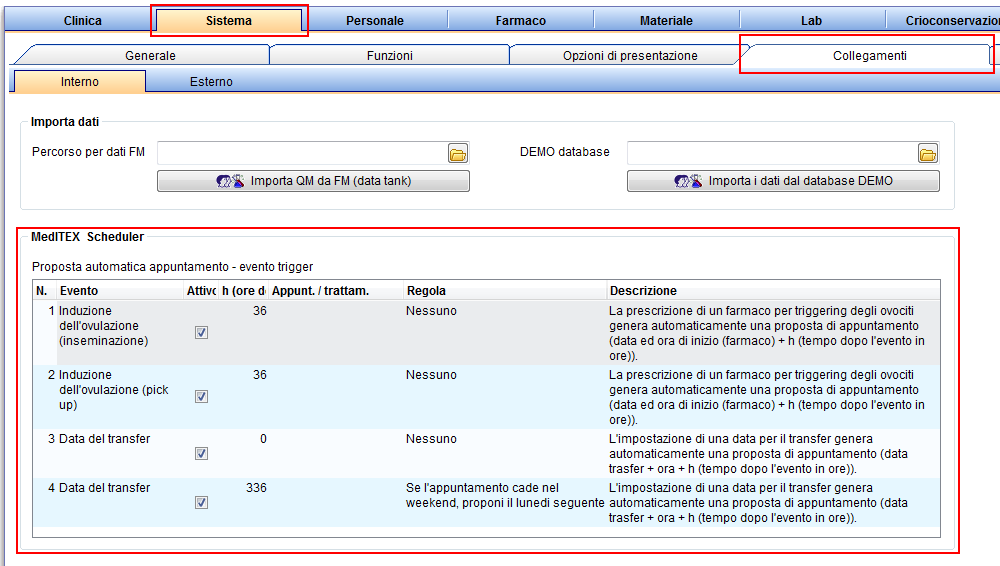Come selezionare un appuntamento proposto?
From MedITEX - Wiki
| (4 intermediate revisions by one user not shown) | |||
| Line 1: | Line 1: | ||
<div> | <div> | ||
| − | <h2 style="text-align: justify;"> | + | <h2 style="text-align: justify;">In scheduler</h2> |
<table style="margin-left: auto; margin-right: auto;" border="0"> | <table style="margin-left: auto; margin-right: auto;" border="0"> | ||
<tbody> | <tbody> | ||
<tr> | <tr> | ||
| − | <td><img src="/images/ | + | <td><img src="/images/fig69_ita.jpg" alt="" width="313" height="118" /></td> |
</tr> | </tr> | ||
</tbody> | </tbody> | ||
</table> | </table> | ||
<p class="ListParagraphCxSpMedio" style="text-align: center;"> </p> | <p class="ListParagraphCxSpMedio" style="text-align: center;"> </p> | ||
| − | <p class="ListParagraphCxSpMedio" style="text-align: justify;"> | + | <p class="ListParagraphCxSpMedio" style="text-align: justify;">La creazione automatica degli appuntamenti proposti è possibile per il PickUp, l'inseminazione, il transfer, ed altre procedure importanti. Se sono state definite ed attivate le apposite regole nelle impostazioni di sistema di <strong>MedITEX IVF</strong>, l'evento corrispondente darà luogo alla proposta di un appuntamento in Scheduler, a meno che la data non sia passata.</p> |
| − | <p class="ListParagraphCxSpMedio" style="text-align: justify;"> | + | <p class="ListParagraphCxSpMedio" style="text-align: justify;">Tutti gli appuntamenti proposti possono essere visti in <strong>MedITEX Scheduler</strong> nel <strong>Menu -> Appuntamenti -> Appuntamenti proposti</strong>.</p> |
<table style="margin-left: auto; margin-right: auto;" border="0"> | <table style="margin-left: auto; margin-right: auto;" border="0"> | ||
<tbody> | <tbody> | ||
<tr> | <tr> | ||
<td> | <td> | ||
| − | <p>[[Image: | + | <p>[[Image:fig70_ita.png|none|740px|thumb|left|link=http://wiki.meditex-software.com/images/fig70_ita.png| ]]</p> |
</td> | </td> | ||
</tr> | </tr> | ||
| Line 21: | Line 21: | ||
</table> | </table> | ||
<p class="ListParagraphCxSpMedio" style="text-align: center;"> </p> | <p class="ListParagraphCxSpMedio" style="text-align: center;"> </p> | ||
| − | <p class="ListParagraphCxSpMedio" style="text-align: justify;"> | + | <p class="ListParagraphCxSpMedio" style="text-align: justify;">Facendo <strong>doppio-click</strong> su una riga (o premendo il tasto <strong>Visualizza appuntamento</strong>), si aprirà la maschera di inserimento degli appuntamenti con la data proposta, il paziente, il trattamento e l'inizio dell'appuntamento già inseriti, se non esiste alcun appuntamento attivo. L'utente può quindi modificare l'appuntamento o salvarlo. L'appuntamento proposto corrispondente sarà trasferito automaticamente nella scheda <strong>Storico</strong>, assieme alle informazioni relative all'inizio dell'appuntamento. Facendo <strong>doppio click</strong> su una riga di un appuntamento proposto per il quale esiste già un appuntamento attivo (es. l'appuntamento è già stato creato), si aprirà l'appuntamento "reale".</p> |
| − | <p class="ListParagraphCxSpMedio" style="text-align: justify;"> | + | <p class="ListParagraphCxSpMedio" style="text-align: justify;">Se viene modificata la data o l'ora dell'evento scatenante in <strong>MedITEX IVF</strong>, l'appuntamento corrispondente sarà automaticamente trasferito indietro nella scheda <strong>Appuntamenti proposti </strong>e segnato in rosso (solo se il corrispondente appuntamento "reale" è programmato nel futuro). In questo modo l'utente può reagire immediatamente se viene modificato un evento pianificato.</p> |
<table style="margin-left: auto; margin-right: auto;" border="0"> | <table style="margin-left: auto; margin-right: auto;" border="0"> | ||
<tbody> | <tbody> | ||
<tr> | <tr> | ||
<td> | <td> | ||
| − | <p>[[Image: | + | <p>[[Image:fig71_ita.png|none|740px|thumb|left|link=http://wiki.meditex-software.com/images/fig71_ita.png| ]]</p> |
</td> | </td> | ||
</tr> | </tr> | ||
| Line 33: | Line 33: | ||
</table> | </table> | ||
<p style="text-align: center;"> </p> | <p style="text-align: center;"> </p> | ||
| − | <h2 style="text-align: justify;"> | + | <h2 style="text-align: justify;">Impostazioni in MedITEX IVF</h2> |
| − | <p style="text-align: justify;"> | + | <p style="text-align: justify;">Per usare la creazione automatica delle proposte di appuntamento è necessario prima attivare la funzione in <strong>MedITEX IVF</strong>.</p> |
| − | <p style="text-align: justify;">In <strong> | + | <p style="text-align: justify;">In <strong>Impostazioni -> Sistema -> Collegamenti -> MedITEX Scheduler</strong> troverete una lista di eventi che originano la creazione automatica delle proposte di appuntamento.</p> |
<table style="margin-left: auto; margin-right: auto;" border="0"> | <table style="margin-left: auto; margin-right: auto;" border="0"> | ||
<tbody> | <tbody> | ||
<tr> | <tr> | ||
<td> | <td> | ||
| − | <p>[[Image: | + | <p>[[Image:fig72_ita.png|none|740px|thumb|left|link=http://wiki.meditex-software.com/images/fig72_ita.png| ]]</p> |
</td> | </td> | ||
</tr> | </tr> | ||
| Line 46: | Line 46: | ||
</table> | </table> | ||
<p style="text-align: justify;"> </p> | <p style="text-align: justify;"> </p> | ||
| − | <p style="text-align: justify;"> | + | <p style="text-align: justify;">In questo modo è possibile definire proposte di appuntamento per il PickUp, l'inseminazione, il transfer o il test di gravidanza. Se un dato evento accade apparirà una proposta di appuntamento in <strong>MedITEX Scheduler</strong>, con il nome del paziente, la data e l'ora presunte dell'appuntamento ed il trattamento. Ad esempio la somministrazione di un farmaco per il triggering darà luogo ad una proposta di appuntamento per il pick up, che dovrà avvenire 36 ore dopo la somministrazione del farmaco. In un altro esempio l'impostazione di una data futura per il transfer in <strong>MedITEX IVF</strong> genererà una proposta di appuntamento per transfer in <strong>MedITEX Scheduler</strong>.</p> |
| − | <p style="text-align: justify;"> | + | <p style="text-align: justify;">L'utente può modificare le seguenti impostazioni per ciascun evento predefinito:</p> |
<ul> | <ul> | ||
| − | <li style="text-align: justify;"><strong> | + | <li style="text-align: justify;"><strong>Attivo</strong>: Definisce se un evento darà luogo o meno ad un appuntamento.</li> |
| − | <li style="text-align: justify;"><strong>h ( | + | <li style="text-align: justify;"><strong>h (dopo evento...)</strong>: Definisce l'inizio dell'appuntamento, in ore, dopo la data e l'ora dell'evento scatenante.</li> |
| − | <li style="text-align: justify;"><strong> | + | <li style="text-align: justify;"><strong>Appuntamento / Trattamento</strong>: Qui possono essere scelti tutti i trattamenti definiti in Scheduler.</li> |
| − | <li style="text-align: justify;"><strong> | + | <li style="text-align: justify;"><strong>Regola</strong>: Condizione supplementare per l'ora di inizio dell'appuntamento proposto.</li> |
</ul> | </ul> | ||
</div> | </div> | ||
Latest revision as of 17:55, 13 February 2013
In scheduler
| <img src="/images/fig69_ita.jpg" alt="" width="313" height="118" /> |
La creazione automatica degli appuntamenti proposti è possibile per il PickUp, l'inseminazione, il transfer, ed altre procedure importanti. Se sono state definite ed attivate le apposite regole nelle impostazioni di sistema di MedITEX IVF, l'evento corrispondente darà luogo alla proposta di un appuntamento in Scheduler, a meno che la data non sia passata.
Tutti gli appuntamenti proposti possono essere visti in MedITEX Scheduler nel Menu -> Appuntamenti -> Appuntamenti proposti.
Facendo doppio-click su una riga (o premendo il tasto Visualizza appuntamento), si aprirà la maschera di inserimento degli appuntamenti con la data proposta, il paziente, il trattamento e l'inizio dell'appuntamento già inseriti, se non esiste alcun appuntamento attivo. L'utente può quindi modificare l'appuntamento o salvarlo. L'appuntamento proposto corrispondente sarà trasferito automaticamente nella scheda Storico, assieme alle informazioni relative all'inizio dell'appuntamento. Facendo doppio click su una riga di un appuntamento proposto per il quale esiste già un appuntamento attivo (es. l'appuntamento è già stato creato), si aprirà l'appuntamento "reale".
Se viene modificata la data o l'ora dell'evento scatenante in MedITEX IVF, l'appuntamento corrispondente sarà automaticamente trasferito indietro nella scheda Appuntamenti proposti e segnato in rosso (solo se il corrispondente appuntamento "reale" è programmato nel futuro). In questo modo l'utente può reagire immediatamente se viene modificato un evento pianificato.
Impostazioni in MedITEX IVF
Per usare la creazione automatica delle proposte di appuntamento è necessario prima attivare la funzione in MedITEX IVF.
In Impostazioni -> Sistema -> Collegamenti -> MedITEX Scheduler troverete una lista di eventi che originano la creazione automatica delle proposte di appuntamento.
In questo modo è possibile definire proposte di appuntamento per il PickUp, l'inseminazione, il transfer o il test di gravidanza. Se un dato evento accade apparirà una proposta di appuntamento in MedITEX Scheduler, con il nome del paziente, la data e l'ora presunte dell'appuntamento ed il trattamento. Ad esempio la somministrazione di un farmaco per il triggering darà luogo ad una proposta di appuntamento per il pick up, che dovrà avvenire 36 ore dopo la somministrazione del farmaco. In un altro esempio l'impostazione di una data futura per il transfer in MedITEX IVF genererà una proposta di appuntamento per transfer in MedITEX Scheduler.
L'utente può modificare le seguenti impostazioni per ciascun evento predefinito:
- Attivo: Definisce se un evento darà luogo o meno ad un appuntamento.
- h (dopo evento...): Definisce l'inizio dell'appuntamento, in ore, dopo la data e l'ora dell'evento scatenante.
- Appuntamento / Trattamento: Qui possono essere scelti tutti i trattamenti definiti in Scheduler.
- Regola: Condizione supplementare per l'ora di inizio dell'appuntamento proposto.
| <a href="/index.php?title=MedITEX_Scheduler_come...">Torna a MedITEX Scheduler come...</a> | <a href="#top">Torna in alto</a> |